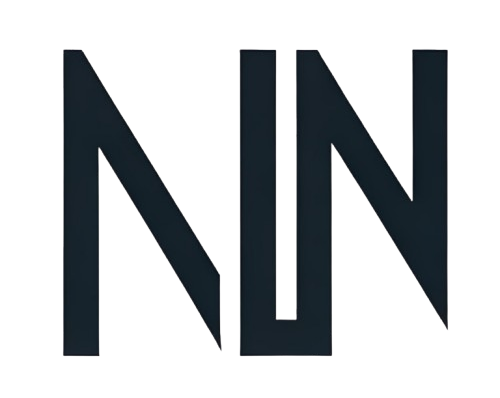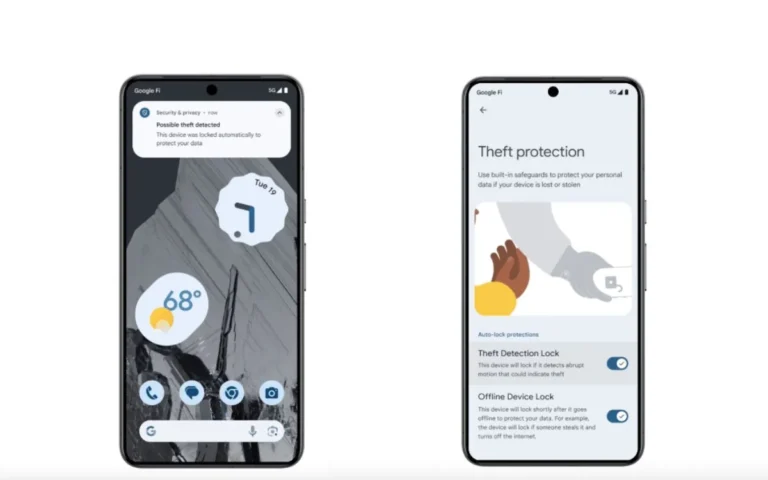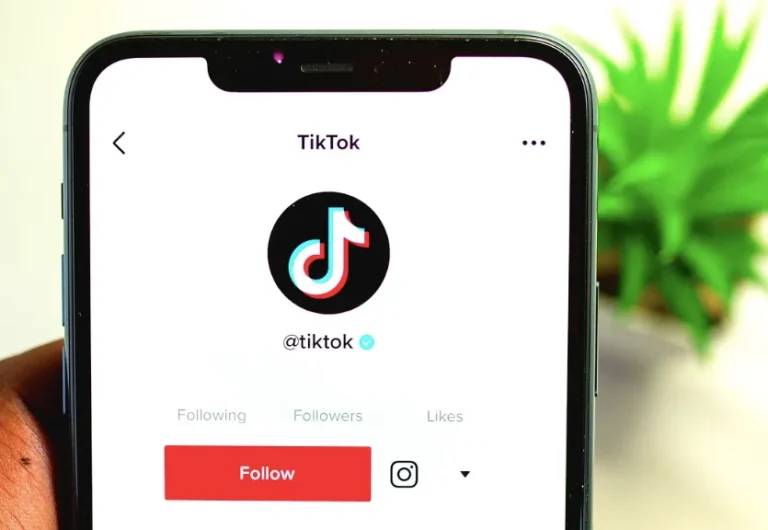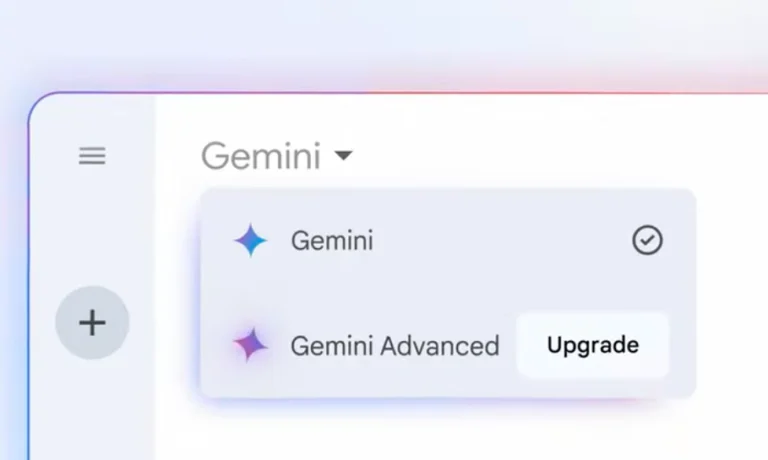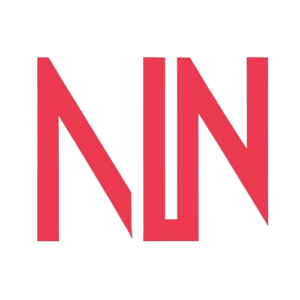Filter On Whatsapp Video Call: वीडियो कॉल पर AR फिल्टर कैसे लगाएं?
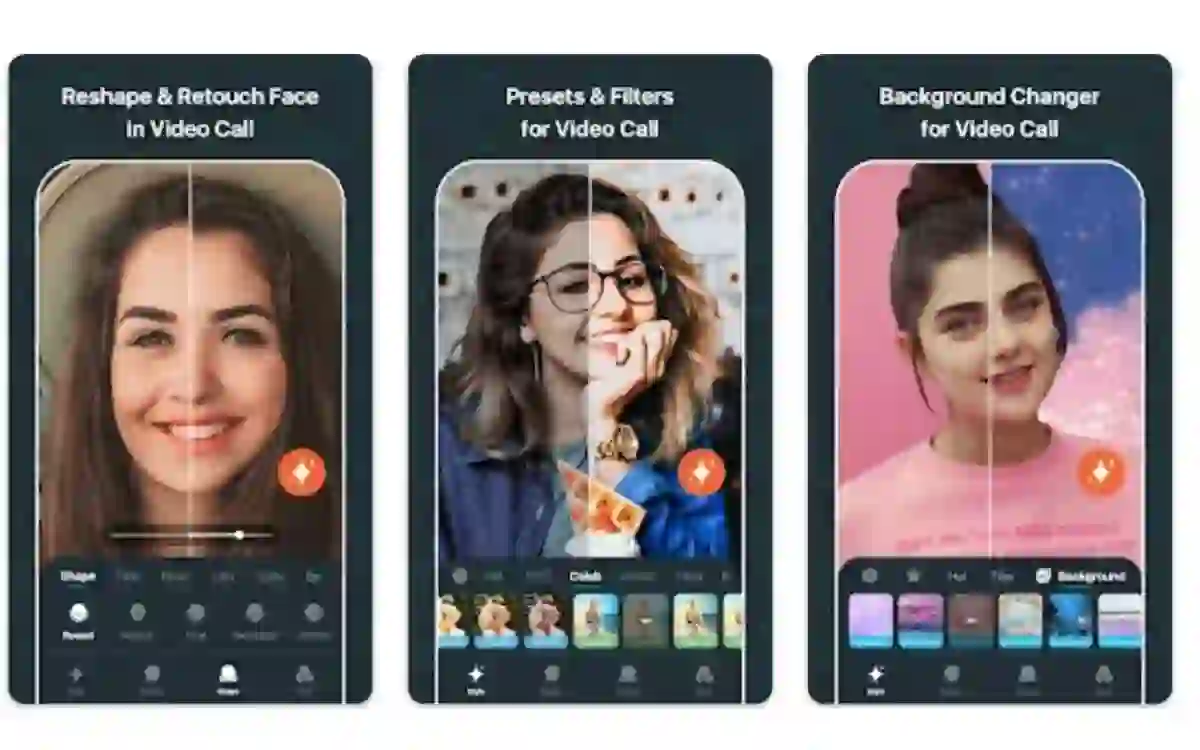
WhatsApp वीडियो कॉल पर फिल्टर कैसे लगाएं, फुल गाइड (Apply or Add AR Filter On Whatsapp Video Call, Full Guide): इस बात में कोई शक नहीं की WhatsApp के चलते आज के समय वीडियो कॉल्स अधिकांश लोगों के दैनिक बातचीत का माध्यम बन गई हैं। लोग दूर होते हुए, अपने परिवार और दोस्तों के साथ वीडियो कॉल के साथ जुड़े रह सकते हैं। इस रियल-टाइम लाइव वीडियो शेयरिंग फीचर ने आज के समय में कई क्रांतिकारी बदलाव लाए हैं। लेकिन अब WhatsApp पर वीडियो कॉल के दौरान आप कैसे दिखते हैं, यह भी बहुत से लोगों के लिए मायने रखने लगा है। ऐसे में अक्सर कई लोग WhatsApp वीडियो कॉल्स के दौरान फिल्टर (Add Filter During Whatsapp Video Call) इस्तेमाल करने के बारे में सोचते हैं।
कई यूजर्स इसके लिए थर्ड-पार्टी ऐप्स का भी इस्तेमाल करते हैं। वैसे तो काफ़ी समय से कई उपयोगकर्ता WhatsApp वीडियो कॉल्स के दौरान कुछ फेस ब्यूटी ऐप्स का इस्तेमाल करते आए हैं। लेकिन आपको ये जानकार शायद हैरानी हो कि अब WhatsApp खुद Video Call के दौरान कुछ AR Filters की पेशकश करने जा रहा है। तो आइए पहले जानते हैं कुछ पुराने थर्ड-पार्टी ऐप्स के बारे में और फिर कंपनी के खुद के नए फीचर के बारे में भी जानेंगे।
How To Apply Filter On Whatsapp Video Call
WhatsApp Video Call Face Beauty Filters
मौजूदा समय में WhatsApp वीडियो कॉल्स के लिए कुछ फेस ब्यूटी ऐप्स फिल्टर उपलब्ध हैं। हालांकि, इनकी गुणवत्ता और प्रभाव असमान होते हैं, जिससे सही ऐप चुनना कठिन हो जाता है। इसलिए, हम तीन ऐसे ऐप्स पर ध्यान केंद्रित करेंगे जो यूजर्स के फीडबैक के अनुसार, अच्छा प्रदर्शन करते हैं।
1. Filter Cam for WA Video Call
Filter Cam for WA Video Call एक ऑल-इन-वन टूल है जो आपकी WhatsApp वीडियो कॉल्स को बेहतर बनाता है। इसमें मुफ्त में कई ब्यूटी टूल्स, सौंदर्य प्रभाव, फिल्टर और AR स्टीकर्स शामिल हैं। यह रीयल-टाइम में चेहरे को आकार देता है और उच्च गुणवत्ता के ब्यूटी एन्हांसमेंट्स, बैकग्राउंड और फिल्टर प्रदान करता है, जिससे आपकी वीडियो कॉल्स और भी आकर्षक और दृश्यात्मक रूप से सुंदर हो जाती हैं।
2. Face Beauty for App Video Call
Beauty Master द्वारा निर्मित Face Beauty for App Video Call एक उन्नत फेस ब्यूटी टूल है जो WhatsApp और अन्य वीडियो कॉल्स के लिए है। इस टूल की मदद से आप चेहरे के आकार, नाक, स्किन टोन और आंखों के आकार को बदल सकते हैं। इसमें लिपस्टिक रंग, बालों का रंग, आंखों का रंग और पलकों को बदलने के विकल्प भी उपलब्ध हैं। रीयल-टाइम में बैकग्राउंड बदलना और फिल्टर लागू करना भी संभव है।
3. Face Beauty In Whats VideoCall
यह ऐप भी वही टीम द्वारा बनाया गया है और इसमें Face Beauty for Video Calls की तरह ही सभी फीचर्स हैं। इसमें उपयोग में आसान फेस ट्यूनिंग फीचर्स शामिल हैं, जैसे चेहरे का आकार, नाक, त्वचा की चमक, और आंखों का आकार बदलना। आप मेकअप लुक्स, जैसे नई लिपस्टिक शेड्स, बालों और आंखों के रंग, और यहां तक कि पलकों के डिज़ाइन को बदल सकते हैं। लाइव फिल्टर्स के साथ बैकग्राउंड भी बदला जा सकता है।
WhatsApp वीडियो कॉल के लिए फेस ब्यूटी कैसे जोड़ें?
WhatsApp वीडियो कॉल्स में ब्यूटी फिल्टर्स जोड़ना आपके आत्म-विश्वास और प्रस्तुतिकरण को बढ़ा सकता है। यहां एक चरण-दर-चरण गाइड है जो आपको ब्यूटी फिल्टर्स को इंटीग्रेट करने में मदद करेगी।
- स्टेप 1: Google Play Store से किसी भी संगत वीडियो कॉल ब्यूटी ऐप को डाउनलोड करें, जैसे “Filter Cam for WA Video Call”, “Face Beauty for App Video Call”, या “Face Beauty In Whats VideoCall”।
- स्टेप 2: इंस्टॉल किए गए ऐप को लॉन्च करें और आवश्यक अनुमतियां प्रदान करें, जैसे कैमरा और माइक्रोफोन।
- स्टेप 3: ऐप को एक्सप्लोर करें और चेहरे की सुंदरता के विकल्प को कस्टमाइज़ करें, जैसे चेहरे का आकार, नाक, त्वचा का रंग और आंखों का आकार।
- स्टेप 4: अपने पसंदीदा मेकअप सेट करें, जैसे लिपस्टिक रंग, बालों का रंग, आंखों का रंग और पलकों का स्टाइल।
- स्टेप 5: ऐप की सेटिंग्स में रीयल-टाइम बैकग्राउंड और फिल्टर चेंजिंग सक्षम करें ताकि वीडियो कॉल के दौरान बैकग्राउंड और फिल्टर बदल सकें।
- स्टेप 6: यदि आप फिल्टर का उपयोग नहीं कर पा रहे हैं, तो फोन की सेटिंग्स में जाएं और Shortcut & Accessibility पर जाएं।
- स्टेप 7: FaceBeauty for Video Call को खोजें और WhatsApp विकल्प को चालू करें। यह आपको WhatsApp वीडियो कॉल्स के दौरान फिल्टर लागू करने की अनुमति देगा।
- स्टेप 8: ब्यूटी ऐप को बैकग्राउंड में चलाते हुए WhatsApp खोलें और वीडियो कॉल शुरू करें।
- स्टेप 9: ब्यूटी फिल्टर ऐप स्वचालित रूप से WhatsApp वीडियो कॉल्स के साथ इंटीग्रेट हो जाएगा, और चुने गए फिल्टर्स और एन्हांसमेंट्स रीयल-टाइम में लागू होंगे।
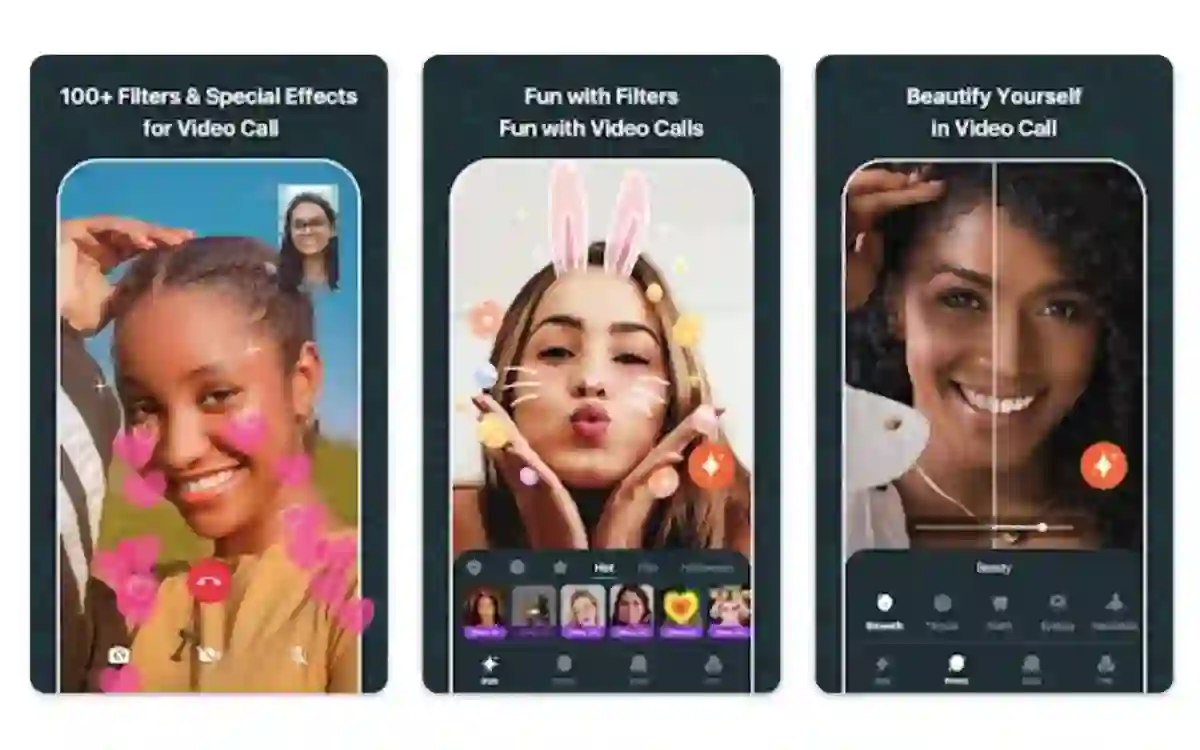
Add AR Filter On WhatsApp Video Call
वीडियो कॉल्स के दौरान फ़िल्टर की मांग करने वाले उपयोगकर्ताओं के लिए अब एक खुशखबरी है। WhatsApp ने अपने यूजर्स के लिए एक नया Augmented Reality (AR) फीचर पेश करने पर काम करना शुरू किया है। इस सुविधा के आने से यूजर्स वीडियो कॉल्स के इंटरफेस को इफेक्ट्स और फिल्टर्स के माध्यम से कस्टमाइज़ कर सकेंगे।
यह जानकारी WABetaInfo की एक हालिया रिपोर्ट के हवाले से सामने आ सकी है। माना जा रहा आही कि WhatsApp ने वीडियो कॉल्स को और भी आकर्षक बनाने के लिए AR फीचर पर काम करना शुरू कर दिया है।
📝 WhatsApp beta for Android 2.24.16.7: what’s new?
WhatsApp is rolling out an AR feature for call effects and filters, and it’s available to some beta testers!
Some users might experiment with the same feature by installing the previous update.https://t.co/xT8l4MmXlr pic.twitter.com/oXQkSQdj67— WABetaInfo (@WABetaInfo) July 26, 2024
WhatsApp AR Filter Availability
वर्तमान में, इस AR फीचर की टेस्टिंग बीटा यूजर्स के लिए शुरू हो चुकी है। यह Google Play Store पर मौजूद Android 2.24.16.7 अपडेट के माध्यम से उपलब्ध है।
WhatsApp Call AR Filter Features
फिल्टर्स और इफेक्ट्स: यूजर्स कई प्रकार के फिल्टर्स और इफेक्ट्स का आनंद ले सकेंगे, जो वीडियो कॉल की स्क्रीन को कस्टमाइज़ करने की सुविधा प्रदान करेंगे।
चेहरे के फिल्टर्स: यूजर्स अपने चेहरे को स्मूथ करने और लो-लाइट को बेहतर बनाने जैसे फिल्टर्स का उपयोग कर सकते हैं।
पर्सनलाइजेशन: इन AR प्रभावों के साथ, यूजर्स अपने वीडियो कॉल को व्यक्तिगत और मजेदार बना सकेंगे।
AR फिल्टर WhatsApp में कैसे अप्लाई करें?
- एप्लिकेशन अपडेट: सुनिश्चित करें कि आपके WhatsApp एप्लिकेशन का नवीनतम संस्करण इंस्टॉल किया गया है। AR फीचर के लिए, आपको Android 2.24.16.7 या इसके बाद का अपडेट चाहिए।
- वीडियो कॉल शुरू करें: WhatsApp पर वीडियो कॉल शुरू करें या किसी मौजूदा वीडियो कॉल में शामिल हों।
- फीचर एनेबल करें: वीडियो कॉल स्क्रीन पर फिल्टर आइकन या AR इफेक्ट्स का बटन खोजें। इसे टैप करें।
- फिल्टर और इफेक्ट्स चुनें: उपलब्ध AR फिल्टर्स और इफेक्ट्स की सूची में से अपने पसंदीदा को चुनें।
- रियल-टाइम में फिल्टर लागू करें: चुने हुए AR फिल्टर को अपने चेहरे या बैकग्राउंड पर रीयल-टाइम में लागू करें। आप कई फिल्टर्स को एक साथ भी इस्तेमाल कर सकते हैं।
- फीचर का अनुभव: वीडियो कॉल के दौरान फिल्टर का उपयोग करके अपने अनुभव को पर्सनलाइज और मजेदार बनाएं।
- सेटिंग्स जांचें: यदि AR फिल्टर उपलब्ध नहीं है, तो व्हाट्सएप की सेटिंग्स में जाकर फीचर को सक्षम करें या सुनिश्चित करें कि बीटा टेस्टिंग में शामिल हैं।
फीचर का लाभ
- बेहतर अनुभव: यह नई सुविधा यूजर्स को वीडियो कॉल के दौरान अपने चेहरे और बैकग्राउंड को कस्टमाइज़ करने की अनुमति देगी।
- मजेदार और इंटरैक्टिव: AR इफेक्ट्स के साथ, वीडियो कॉल्स में एक नया इंटरैक्टिव और मजेदार तत्व जोड़ा जाएगा, जो यूजर्स के अनुभव को और भी बेहतर बनाएगा।
ALSO READ: WhatsApp Meta AI के साथ ‘Photo Edit’ करने का तरीका – Imagine Edit
वीडियो कॉल्स में अच्छा दिखने के लिए टिप्स
- लाइटिंग: आपके सामने पर्याप्त रोशनी होनी चाहिए, चाहे वह प्राकृतिक हो या नरम, फैलाव वाली हो। स्ट्रॉन्ग बैकलाईटिंग से बचें जो आपके चेहरे को छुपा सकती है।
- कैमरा एंगल: कैमरा को आंखों के स्तर पर या थोड़े ऊपर रखें ताकि कम से कम अनफ्लैटिंग एंगल से बचा जा सके। यह आपको एक प्राकृतिक दृश्य में बनाए रखेगा और आपके चेहरे की विशेषताओं पर अधिक ध्यान केंद्रित करेगा।
- बैकग्राउंड: साफ और सरल बैकग्राउंड सुनिश्चित करेगा कि ध्यान आप पर ही केंद्रित रहे, जबकि कुछ ऐप्स वर्चुअल बैकग्राउंड भी प्रदान करते हैं।
- अपीरेंस: सुनिश्चित करें कि आपके बाल ठीक हैं, कपड़े ठीक हैं, और आप साफ-सुथरे या पेशेवर दिख रहे हैं।
FAQs – Apply Filter On WhatsApp Video Call
WhatsApp वीडियो कॉल्स में फिल्टर कैसे जोड़ें?
फिलहाल WhatsApp वीडियो कॉल्स में फिल्टर जोड़ने के लिए, आपको एक ब्यूटी ऐप डाउनलोड और इंस्टॉल करना होगा, जिसे वीडियो कॉल्स के लिए इंटीग्रेट किया जा सके। ऐप को बैकग्राउंड में चलाते हुए WhatsApp वीडियो कॉल शुरू करें और फिल्टर को स्वचालित रूप से लागू किया जाएगा।
क्या WhatsApp वीडियो कॉल्स के लिए कोई विशेष सेटिंग्स हैं?
हाँ, कुछ ब्यूटी ऐप्स आपको WhatsApp वीडियो कॉल्स के दौरान फिल्टर्स लागू करने के लिए विशेष सेटिंग्स प्रदान करते हैं। इन सेटिंग्स को चालू करने के लिए फोन की सेटिंग्स में जाकर Shortcut & Accessibility में आवश्यक विकल्पों को सक्रिय करें।
WhatsApp की Video Call पर AR फिल्टर को कैसे एनेबल करें?
यदि AR फिल्टर आपके WhatsApp में उपलब्ध नहीं है, तो सुनिश्चित करें कि आपका ऐप अपडेटेड है और आप बीटा टेस्टिंग के लिए साइन अप किए हुए हैं। सेटिंग्स में जाकर AR फिल्टर को सक्रिय करें या अपडेट के लिए जांचें।
क्या AR फिल्टर सभी यूजर्स के लिए उपलब्ध हैं?
वर्तमान में, AR फिल्टर केवल बीटा यूजर्स के लिए उपलब्ध हैं। यह सुविधा जल्द ही सभी स्टेबल iPhone और Android यूजर्स के लिए रोलआउट की जाएगी।
क्या WhatsApp में फोटोज़ और वीडियोस के लिए फिल्टर उपलब्ध हैं?
हां, WhatsApp में फोटो और वीडियो को स्टिकर्स, इमोजी, टेक्स्ट और फिल्टर्स के साथ एडिट करने की सुविधा है। ये फीचर्स मीडिया को व्यक्तिगत बनाने के लिए उपयोग किए जा सकते हैं।